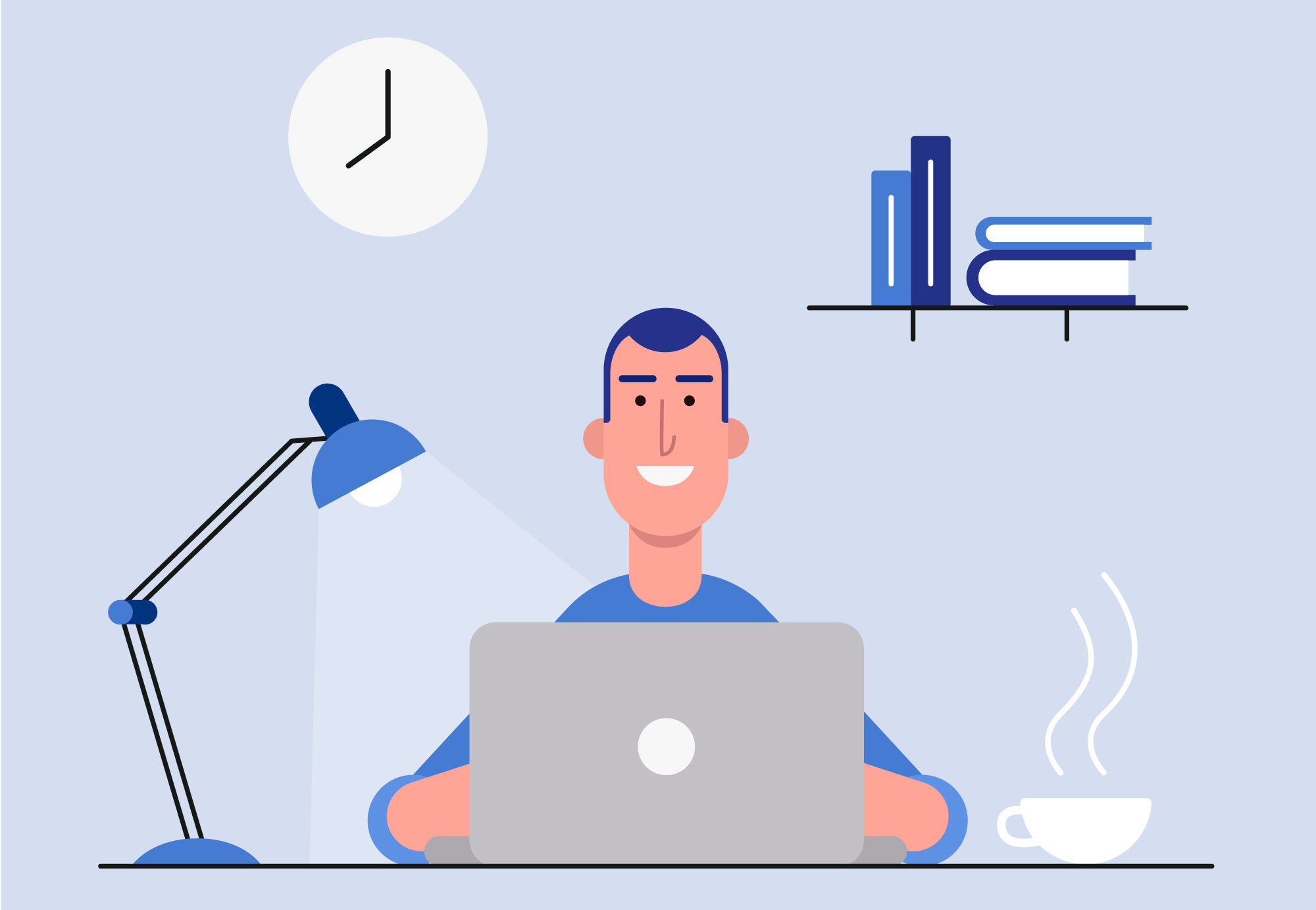Отключить всем микрофоны или дать возможность высказаться каждому? Вы можете заранее настроить онлайн-комнату и доступную функциональность для гостей вашей встречи.

Для этого в сервисе для организаций видеоконференций linkchat создано два режима:
- Видеоконференция;
- Аудитория.
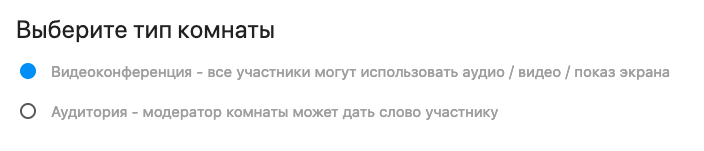
Настройка режимов
Чтобы выбрать режим, перейдите в настройки онлайн-комнаты.
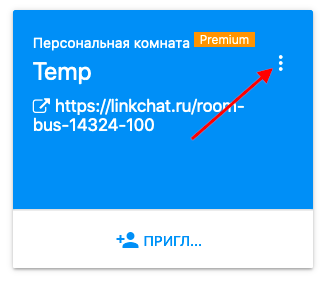
Далее нажмите “Редактировать”.
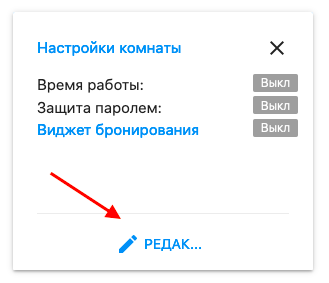
Здесь выберите тот тип, который вам необходим.
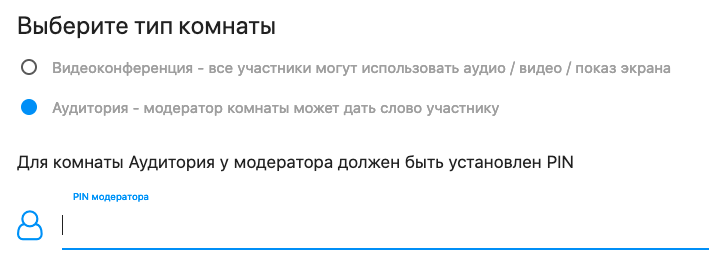
Для режима “Аудитория” необходимо задать пароль, по которому будут входить модератор. Остальные участники присоединятся как гости. Обязательно нажмите “Сохранить” внизу страницы.
Во всех режимах работает функция “Поднять руку”. Гости могут ею пользоваться, если они хотят высказаться, и их микрофоны отключены модератором.
Режим “Видеоконференция”
В этом режиме все слушатели могут подключиться к обсуждению, разговаривать по аудио, показывать видео, демонстрировать экран. Все могут самостоятельно управлять своими доступами. При этом модератор при необходимости выключает камеры и/или микрофоны у всех.
В данном режиме модератором становится первый участник, который вошел в комнату, он может делиться правами модератора с другими слушателями.
Режим “Видеоконференция” установлен во всех комнатах по умолчанию.
Режим “Аудитория”
Модератор входит в онлайн-комнату по отдельному паролю PIN. До тех пор, пока модератор не будет онлайн, остальные гости не смогут войти в комнату. Во время встречи модератор может управлять микрофонами, камерами и демонстрацией экрана участников.
Функция разделения участников на подгруппы доступна только в режиме "Аудитория". Подробную информацию вы можете изучить в статье.
При подключении к онлайн-конференции в режиме “Аудитория” диалоговое окно будет выглядеть следующим образом:
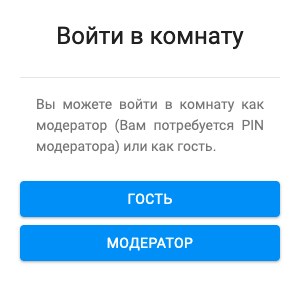
Попробуйте провести свою первую онлайн-конференцию в linkchat
Зарегистрируйтесь и протестируйте сервис две недели бесплатно — для организации ваших видеоконференций настройте доступы модераторов и участников заранее с помощью режимов "Видеоконференция" и "Аудитория".
Начать бесплатно